Regolazione della densità
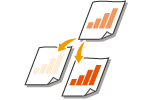 | Per acquisire più chiaramente degli originali è necessario regolare manualmente la densità in base ai contenuti dell'originale. Ad esempio, aumentando la densità si facilita la lettura dei caratteri più tenui scritti a penna. |
1
Posizionare l'originale. Posizionamento degli originali
2
Premere <Scansione e invio>. Schermata <Home>
3
Specificare la destinazione nella schermata Scan Basic Features. Schermata delle funzioni di base per la scansione
4
Premere <Opzioni>  <Densità>.
<Densità>.
 <Densità>.
<Densità>.5
Regolare la densità e premere <OK>.
Premere  per diminuire la densità. Premere
per diminuire la densità. Premere  per aumentare la densità.
per aumentare la densità.
 per diminuire la densità. Premere
per diminuire la densità. Premere  per aumentare la densità.
per aumentare la densità.
Per regolare la densità dello sfondo
È possibile inviare/archiviare in modo chiaro documenti come quotidiani o documenti con sfondi colorati. Premere <Autom.> per regolare automaticamente la densità dello sfondo.
Premere <Regola> per regolare manualmente la densità dello sfondo e la densità dello sfondo di ogni colore <Regola ogni colore>.
6
Premere <Chiudi>.
7
Premere  (Avvio).
(Avvio).
 (Avvio).
(Avvio).Gli originali vengono acquisiti e inizia l'invio/salvataggio.